喜欢玩大型电脑游戏的用户都知道, 在选购一款游戏显卡时, 它是否支持最新版的DirectX是一项很重要的标准 。 因为DirectX是微软创建的多媒体编程接口, 主要加强3d图形和声音效果 。 那么在Windows 8或8.1下如何查看DirectX版本呢?
Win8/Win8.1查看Directx版本方法
一、首先使用Win + R 键盘组合快捷键呼出, 运行操作框, 然后在打开后面键入【dxdiag】命令, 然后后, 按回车键或者点击底部的“确定”打开, 如下图所示 。
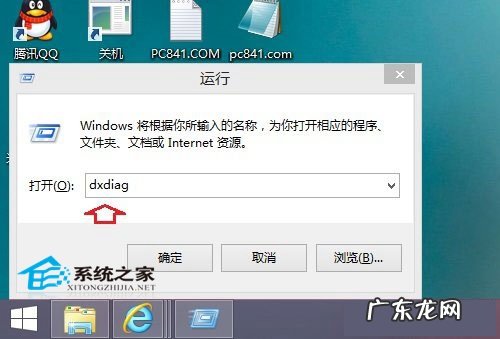
文章插图
之后会弹出一个Directx诊断工具提示框, 我们直接点击“是”, 如下图所示 。
【Windows8系统下查看DirectX版本的小技巧】

文章插图
二、在打开的Directx诊断工具“系统”选项卡下, 就可以找到Win8或者Win8.1的Directx版本了, 如下界面图所示, Win8.1集成的Directx版本是Directx11 。
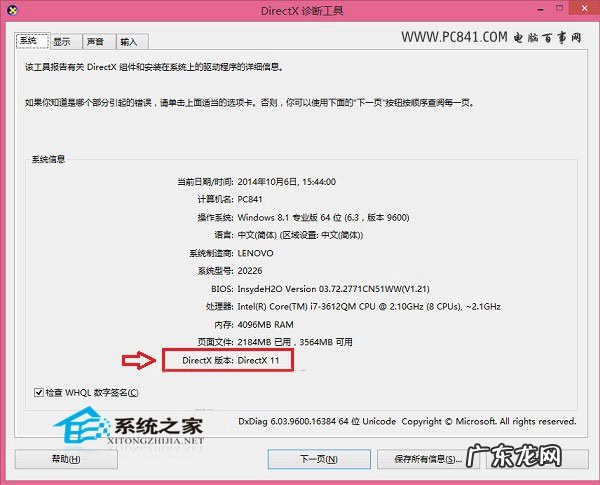
文章插图
是不是觉得很简单呢?Windows 8或8.1查看DirectX版本的小技巧就是这样, 很容易学会 。 最后跟大家说一下, 明年要发布的Win10系统将集成最新版DirectX12版本, 喜欢的话到时可以升级Win10系统哦 。
特别声明:本站内容均来自网友提供或互联网,仅供参考,请勿用于商业和其他非法用途。如果侵犯了您的权益请与我们联系,我们将在24小时内删除。
